操作方法:
1、我们打开一个测试用的表格。

2、新建一个很长的表格。
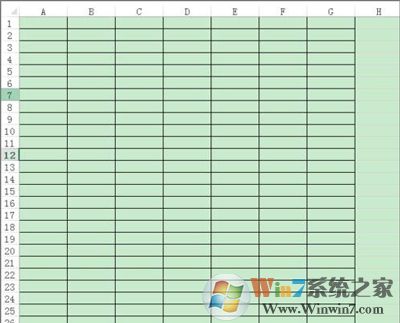
3、然后我们找到需要打印的那部分表格,小编以选中为标记。

4、然后在【页面布局】的【页面设置】组中单击【分隔符】按钮。
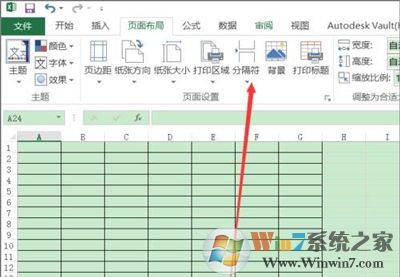
5、在打开的下拉列表中单击【插入分页符】选项。
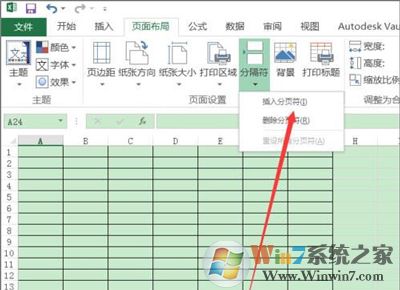
6、此时在文档中已经插入了分页符,单击【文件】按钮,在窗口左侧选择【打印】选项。
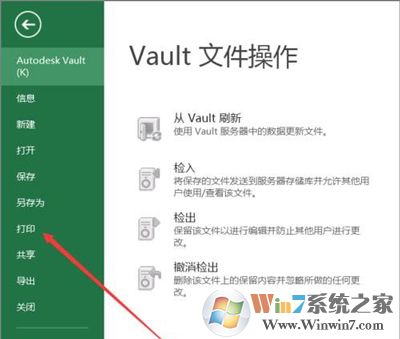
7、打印预览中我们会看到这一部分打印的表格。

以上就是 Excel2016打印部分表格的操作方法了,希望大家都可以顺利的工作。
分类
操作方法:
1、我们打开一个测试用的表格。

2、新建一个很长的表格。
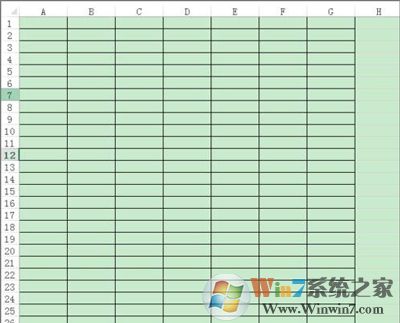
3、然后我们找到需要打印的那部分表格,小编以选中为标记。

4、然后在【页面布局】的【页面设置】组中单击【分隔符】按钮。
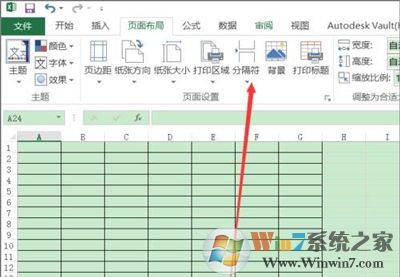
5、在打开的下拉列表中单击【插入分页符】选项。
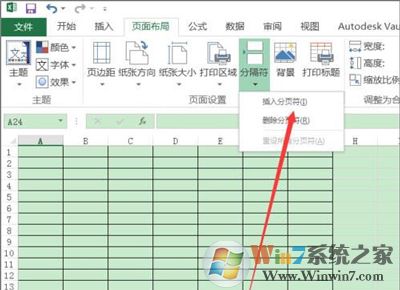
6、此时在文档中已经插入了分页符,单击【文件】按钮,在窗口左侧选择【打印】选项。
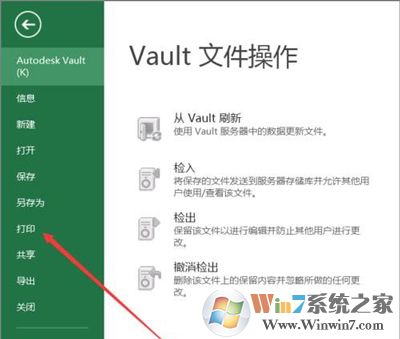
7、打印预览中我们会看到这一部分打印的表格。

以上就是 Excel2016打印部分表格的操作方法了,希望大家都可以顺利的工作。
相关文章

italki2023最新版 v3.113.1-italki_cn安卓版教育学习76.37Mv3.113.1-italki_cn安卓版
进入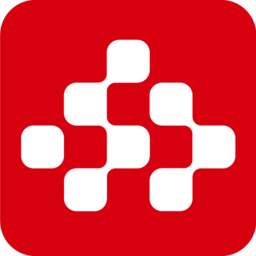
央视频最新版 v2.7.9.66669手机版影音播放59.05Mv2.7.9.66669手机版
进入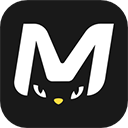
剧本杀 v3.1.1安卓版聊天交友40.82Mv3.1.1安卓版
进入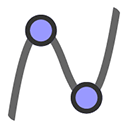
geogebra图形计算器 v5.0.745.0最新版系统工具16.48Mv5.0.745.0最新版
进入
菜鸡游戏盒APP 安卓版v3.6.5手游工具6.77M安卓版v3.6.5
进入